ردیابی سرچهای درون سایت با کمک GA4 و تگ منیجر
با کمک گوگل آنالیتیکس میتوان رفتارها و اقدامه...
ارور 404 یا خطای not found، صفحهای آشنا برای تمام کاربران اینترنت است. دیدن این صفحه، نه برای کاربران و نه برای مدیران سایتها اتفاق خوشایندی نیست. با اینکه ارور 404 انواع مختلفی دارد اما به معنی وجود یک صفحه با آدرس اشتباه است و این چیزی است که به برند، دید مشتری و سئوی یک سایت، ضرر زیادی خواهد زد. اما نگران نباشید. چون در این مقاله به شما یاد میدهیم که چطور این صفحهها را شناسایی کرده و مشکل آنها را هر چه سریعتر رفع کنید. پس با ادامه مطلب همراه ما باشید.
ارور 404، زمانی ظاهر میشود که یک مرورگر نتواند مطلب و صفحهای را مطابق با آدرس وارد شده پیدا کند. به صورت کلی این ارور چیز بدی نیست و اگر بعد از آدرس سایت، کلمهها و حرفهای تصادفی اضافه شوند منطقی است که نباید صفحهای برای آنها وجود داشته باشد. اما مشکل اصلی زمانی خود را نشان میدهد که به دلایلی خاص یک بازدیدکننده از گوگل یا راههای ورودی دیگر روی لینکی از سایت شما کلیک کند و با ارور 404 مواجه شود. این بازدیدکننده به احتمال زیاد از سایت خارج میشود و این ماجرا باعث افزایش نرخ خروجی (Bounce Rate) سایت خواهد شد. عوض کردن آدرس دامنه، حذف شدن صفحههایی از سایت و لینکهای اشتباه خارجی از دلایل اصلی به وجود آمدن این ارور هستند.

دو مرحله برای حل این مشکل وجود دارد:
به صورت کلی سه راه برای پیدا کردن این صفحهها وجود دارد:
۱- ردیابی به کمک سرچ کنسول گوگل
این ابزار گوگل، لیستی از خطاهای موجود در سایت را که به وسیله رباتهای خزنده گوگل پیدا شدهاند به شما نمایش میدهد که ارورهای 404 هم جزوی از آنها هستند. اما محدودیتهایی در این روش وجود دارد. مثلا شاید صفحههایی که ربات گوگل پیدا کرده باشد توسط بازدیدکنندههای سایت دیده نشده باشند. به همین دلیل نمیتوان تاثیرشان را روی تعداد بازدید و نحوه رفتار بازدیدکنندهها در آمارهای سایت دید. همچنین امکان دارد به دلایلی خاص تعدادی از بازدیدکنندهها یک آدرس اشتباه را وارد کنند یا لینکی به اشتباه درج شده باشد. این صفحهها نیز در سرچ کنسول نمایش داده نخواهد شد. پس بهتر است برای دریافت کامل اطلاعات این صفحهها از دو روش دیگر استفاده کنید.
2- ردیابی به کمک گوگل آنالیتیکس
این روش هم احتیاجی به انجام تنظیمات اضافی ندارد و با یک جستجو در آمار گوگل آنالیتیکس سایت انجام میشود. در ادامه مقاله، این روش را کاملا توضیح میدهیم.
3- ردیابی به کمک گوگل تگ منیجر
این روش به پیشنیازهایی در تگ منیجر احتیاج دارد که در ادامه مقاله به آن خواهیم پرداخت.
برای پیدا کردن این صفحهها به کمک سرچ آنالیتیکس ابتدا باید خودتان یک ارور 404 بسازید! برای این کار به آخر آدرس سایت خود یک کلمه بیمعنی اضافه کرده و آن را باز کنید. مثلا ما برای سایت خودمان آدرس https://analytips.io/bimani را وارد کردیم. با این کار باید با صفحه 404 سایت خود مواجه شوید که برای سایت ما به این شکل است.
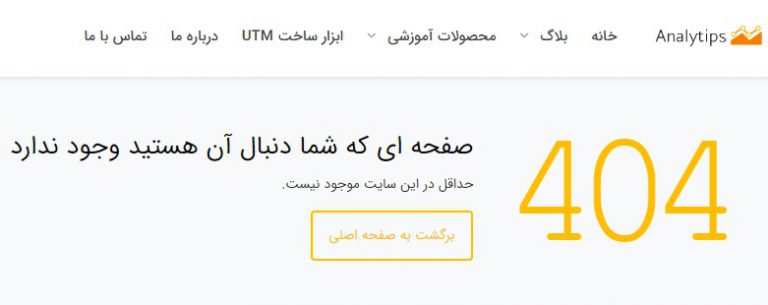
به عنوان صفحه ارور 404 سایت خود توجه کنید. قرار است با کمک این عنوان در انالیتیکس، صفحههای 404 را پیدا کنیم. عنوان سایت ما «صفحه پیدا نشد | آنالیتیپس» است.
اکنون زمان رفتن به آنالیتیکس است. از منوی سمت چپ آنالیتیکس مسیر «Behavior > Site Content > All Page» را دنبال کنید تا گزارش بازدیدهای صفحههای سایت شما مشاهده شود. بهتر است زمان گزارش را از بالا سمت راست افزایش دهید. مثلا آن را روی سه ماه اخیر قرار دهید تا این جستجو در زمان بیشتری انجام شود.

سپس باید یک فیلتر برای این گزارش قرار دهید تا فقط صفحههایی را نمایش دهد که عنوان آنها با عنوان صفحه 404 شما یکی باشد. برای این کار مراحل زیر را دنبال کنید:
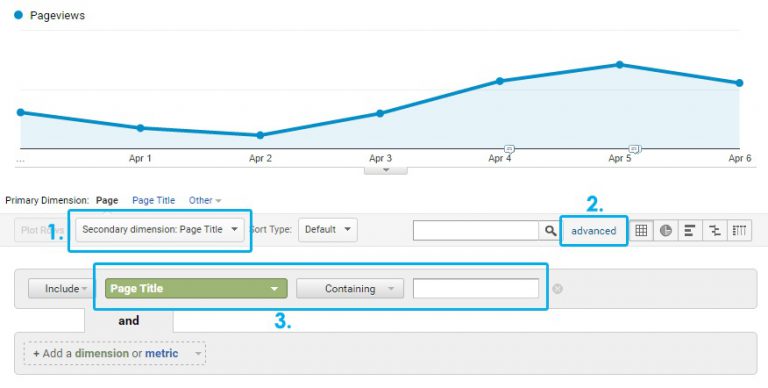
به این صورت شما گزارش صفحههایی را مشاهده میکنید که توسط بازدیدکنندههای واقعی انجام شده و به ارور 404 منجر شدهاند. شما در این صفحهها میتوانید رفتار بازدیدکنندهها را هم مشاهده کنید. مثلا مدت زمان ماندن در صفحه یا نرخ خروجی که معیارهای بسیار مهمی هستند.
در این روش برخلاف روش قبل، منتظر مشاهده ارور 404 توسط یک بازدیدکننده و سپس جستجو و دیدن آن در گزارشهای آمار سایت نمیمانیم. چون به محض اینکه ارور 404 برای یک صفحه دیده شود توسط ایجاد یک «event» از آن با خبر میشویم. بهترین و آسانترین روش ایجاد یک «event» با کمک گوگل تگ منیجر است. برای آشنایی بیشتر مقاله آموزش ایونت ترکینگ را بخوانید. برای ساخت ایونت مراحل زیر را دنبال کنید.
همانطور که در روش قبل گفته شد بهترین روش ردیابی صفحهها با ارور 404 از طریق عنوان آن است. اما متأسفانه در تگ منیجر متغیری وجود ندارد که عنوان صفحه را در خود ذخیره کند. بنابراین ابتدا باید این متغیر را به روش زیر بسازید:
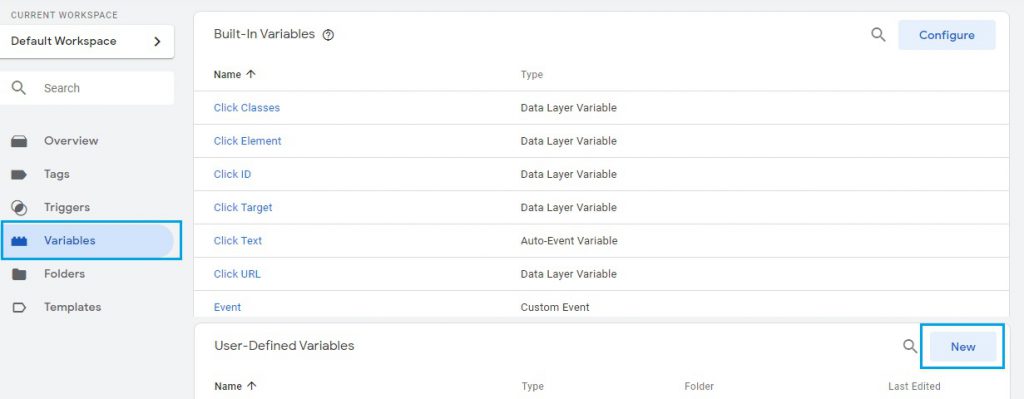
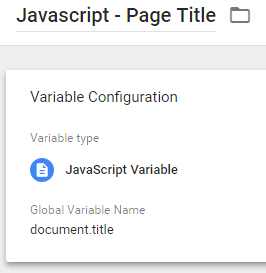
این متغیر، عنوان صفحهای که بازدیدکننده به آن وارد شده است را برمیگرداند. اکنون باید یک تریگر بسازید تا وقتی که این عنوان با عنوان صفحه 404 شما برابر شد تریگر فعال شود. شیوه پیدا کردن عنوان صفحه 404 در قسمت قبل آموزش داده شد. برای ساخت تریگر مراحل زیر را انجام دهید:
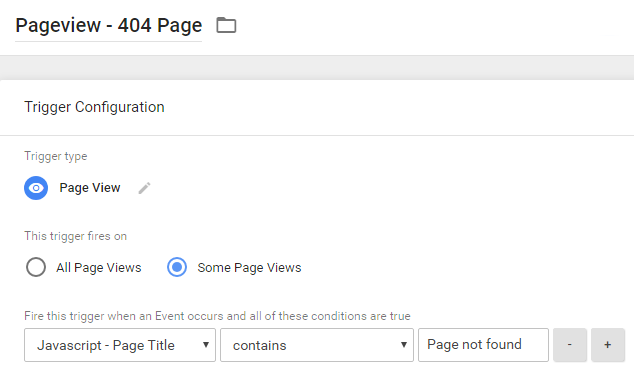
به یاد داشته باشید، عنوانی که وارد میکنید به حروف کوچک، بزرگ و فاصلهها حساس است. پس آن را دقیق و همانطور که در عنوان سایت شما است بنویسید.
در این مرحله باید یک تگ برای این تریگر بسازید تا اطلاعات آن به آنالیتیکس شما ارسال شود. برای این کار، مراحل زیر را دنبال کنید:
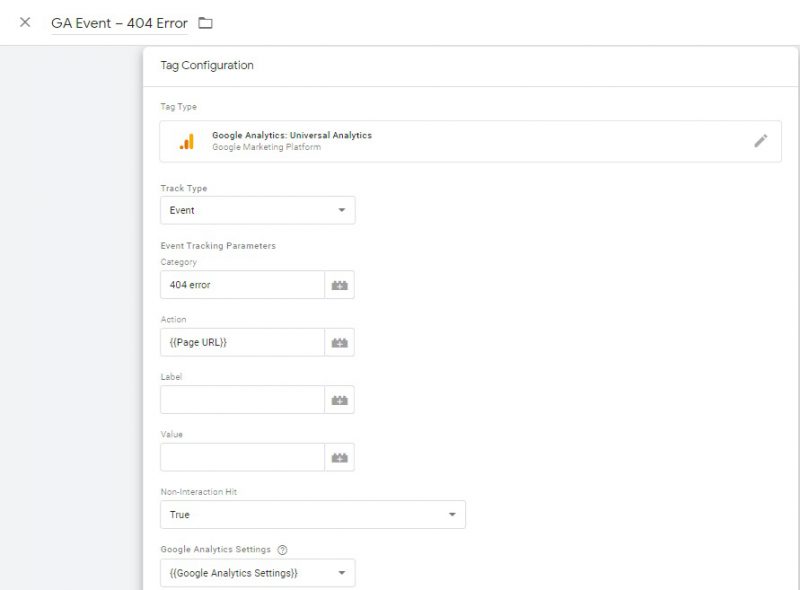
کار شما به اتمام رسیده است تنها باید با تست کردن آن از انجام دادن درست مراحل اطمینان پیدا کنید. این تست را اول در قسمت عیبیابی تگ منیجر انجام دهید و چک کنید که تگ ساخته شده تنها در حالتی فعال شود که یک صفحه با ارور 404 باز میشود. در صورت مشکل با قسمت عیبیابی، مقاله 11 راه عیبیابی را بخوانید. در مرحله بعد، اکانت تگ منیجر را با زدن دکمه «Submit» منتشر کنید تا اطلاعات به سمت آنالیتیکس ارسال شود. برای اطمینان هم میتوانید بعد از انتشار، یک صفحه با ارور 404 را باز کرده و در قسمت آمار «Real Time» در دسته «Event» چک کنید که تگ ساخته شده، همراه با اطلاعاتش وارد شده یا خیر. اگر پاسخ مثبت بود یعنی کار شما با موفقیت به اتمام رسیده است.
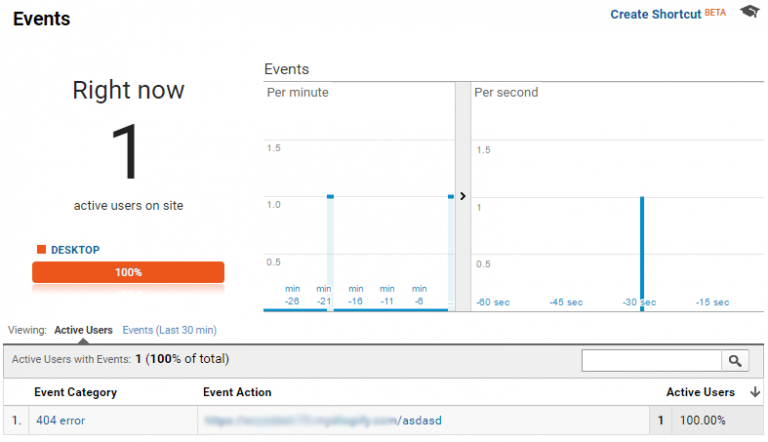
اولین کار، بعد از شناسایی صفحههایی با ارور 404، پیدا کردن دلیل آنها و سپس حل کردن مشکل خواهد بود.
اگر متوجه شدید که دلیل آن به خاطر لینک دهی اشتباه است یا کاربر به دلایلی آدرس را اشتباه وارد میکند میتوانید با حل کردن مشکل لینک و آدرسها ارور را از بین ببرید.
اگر این ارور به دلیل صفحههای حذف شده یا جابهجا شده به وجود آمده باشند. مثلا اگر قبلا مطلبی در سایت داشتهاید که توسط گوگل ایندکس شده باشد و آدرس آن را عوض کنید گوگل همچنان کاربران را به آدرس قبلی میفرستد. برای حل این مشکل باید آدرسهای قدیمی را به آدرس جدید منتقل کنید. مرسومترین روش انتقال «301 redirect» است که با جستجو میتوانید اطلاعات بیشتری در مورد آن کسب کنید. اگر از سیستم وردپرس برای سایت خود استفاده میکنید پلاگینهایی مثل Redirection برای انجام این انتقال وجود دارد. با استفاده از این روش، گوگل اعتبار به وجود آمده برای آدرس قبل را به آدرس جدید انتقال میدهد.
در این مقاله، سه روش را برای ردیابی ارور 404 به شما معرفی کردیم که دو روش آن به صورت کامل توضیح داده شد. روشهای دیگری نیز برای این کار وجود دارد. اما به دلیل تخصصی بودن و نیاز به کد نویسی به آن اشارهای نکردیم. اگر تا به امروز این ردیابی را برای سایت خود انجام ندادهاید همین الان این کار را شروع کنید. چون ارورهای 404 میتوانند برای سئو سایت شما بسیار مضر باشند و مشکلات زیادی برای اعتبار سایتتان به وجود آورند.
تمام حقوق مادی و معنوی این وب سایت متعلق به آنالیتیپس است.
سلام من توی گوگل آنالیتکسم توی قسمت Behavior > Site Content > All Page حدود 25 هزارتا url دارم که exit time 100 دارن و اصلا توی سایت من نیستن!! من کلا توی سایتم با اسکریمینگ فراگ چک کردم کمتر از 1700 تا url دارم، نمیدونم اینا از کجا اومدن و اینکه چه تاثیری روی سایتم دارن
مثلا یکیش اینه:
/fa/page/1856/فروشگاه-اینترنتی?utm_ma=93cbf84c-9517-485a-8a02-eb8d402a2a2f_UW
سلام وقتتون بخیر
توی این مقاله https://analytips.io/blog/ga/change-google-analytics-configuration/ قسمت Query Parameters رو بخونید
البته تغییراتی که اعمال میشه روی url هایی که تا به الان دارید تاثیری نمیذاره. اما بعد از این مشکل براتون پیش نمیاد